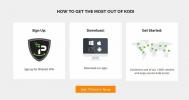XBian: inny sposób na uruchomienie Kodi na Raspberry Pi
Raspberry Pi, jednopłytowy komputer za 35 USD z Wielkiej Brytanii, stał się coraz bardziej popularny jako platforma do prowadzenia centrum multimedialnego podłączonego do telewizora. XBian jest jednym z wielu systemów operacyjnych poświęconych właśnie temu. Dzięki wydajnemu procesorowi i chipsetowi graficznemu, przyzwoitej ilości pamięci i wszystkim niezbędnym interfejsom do podłączenia go do telewizora i dla reszty świata, Raspberry Pi jest jednym z najtańszych - i prawdopodobnie jednym z najlepszych - rozwiązań dla w pełni funkcjonalnych mediów gracz. A dzięki XBian Raspberry Pi nie tylko odtwarza twoją kolekcję multimediów, ale może również pomóc w jej tworzeniu.

Rozpoczniemy dyskusję od rozmowy o Raspberry Pi, co to jest i co sprawia, że tyka. Następnie porozmawiamy o tym, co jest potrzebne, aby używać go jako odtwarzacza multimedialnego podłączonego do telewizora. Po zapoznaniu się z urządzeniem przedstawimy XBian. Następnie powiemy, jak uruchomić XBian na swoim Raspberry Pi i przeprowadzimy Cię przez krótki przegląd jego interfejsu użytkownika. Podsumowując, porównamy XBian z innymi podobnymi systemami operacyjnymi.
30-dniowa gwarancja zwrotu pieniędzy
Aby zwiększyć prywatność podczas przesyłania strumieniowego online, użyj VPN
Zanim przejdziemy dalej, chcielibyśmy poświęcić chwilę na omówienie Twojej prywatności podczas korzystania z jednego z najpopularniejszych programów XBian: Kodi. Twój dostawca usług internetowych może monitorować Twoją aktywność w Internecie, ponieważ chce się upewnić, że nikt nie narusza ich warunków. Chociaż Kodi jest legalne w użyciu, jego dodatki innych firm mogą zapewniać dostęp do ograniczonej zawartości, powodując, że dostawcy usług internetowych nie rozumieją usługi i jej użytkowników bez względu na to, co z nią robią. Możesz doświadczyć ograniczonej prędkości, otrzymywać powiadomienia o naruszeniu praw autorskich, a nawet całkowicie zakłócić działanie twojego serwisu internetowego.
VPN chroni Twoją prywatność, szyfrując dane przy użyciu silnych algorytmów, które uniemożliwiają złamanie zabezpieczeń. Ani twój dostawca usług internetowych, ani nikt inny, bo w tej sprawie nie będziesz w stanie zobaczyć, co robisz. Ponadto VPN może ominąć ograniczenia geograficzne, łącząc się z odpowiednio zlokalizowanym serwerem.
Wybór VPN może być zniechęcającym zadaniem ze względu na liczbę dostępnych dostawców. Ważne czynniki, które należy wziąć pod uwagę przy wyborze jednego z nich duża prędkość połączenia aby uniknąć buforowania, zasady braku logowania w celu dalszej ochrony Twojej prywatności, brak ograniczeń użytkowania aby uzyskać dostęp do dowolnej treści z pełną prędkością i dostępne oprogramowanie dla twojego urządzenia.
VPN, które zalecamy Kodi - IPVanish

Przetestowaliśmy wszystkie główne sieci VPN pod kątem naszych kryteriów, a ten, który zalecamy użytkownikom Kodi, to IPVanish. Z serwerami na całym świecie, bez ograniczenia prędkości i ograniczania przepustowości, nieograniczona przepustowość, nieograniczony ruch, surowe zasady braku logowania i oprogramowanie klienckie dostępne dla większości platform, IPVanish zapewnia imponującą wydajność i wartość.
IPVanish oferuje 7-dniową gwarancję zwrotu pieniędzy, co oznacza, że masz tydzień na przetestowanie go bez ryzyka. Proszę to zanotować Wciągające porady czytelnicy mogą zaoszczędź tutaj 60% w sprawie rocznego planu IPVanish, obniżając cenę miesięczną do zaledwie 4,87 USD / mc.
Przedstawiamy Raspberry Pi
Chcemy, aby wszyscy byli na tej samej stronie, więc zacznijmy od przyjrzenia się samemu Raspberry Pi, co to jest, skąd pochodzi i jakie są jego główne cechy. Raspberry Pi (w skrócie RPi) to komputer jednopłytkowy. Jest tylko nieco większy niż karta kredytowa, ale zawiera wszystkie podstawowe elementy typowego komputera.

Uruchomiony około 5 lat temu, celem projektu było wyprodukowanie komputera, który byłby na tyle tani, aby można go było szeroko wykorzystywać w szkołach i krajach rozwijających się do nauczania programowania. Od samego początku stał się znacznie bardziej popularny niż się spodziewano, osiągając nieoczekiwane cele. Społeczność twórców szybko „przyjęła” ją jako platformę wyboru dla wielu projektów. Dzisiaj - i dwanaście milionów sztuk później - stanowi rdzeń różnych robotów, drukarek 3D i praktycznie każdego urządzenia komputerowego, o jakim tylko można pomyśleć.
Raspberry Pi jest powszechnie dostępny za około 35 USD z kompletnymi zestawami, w tym etui, pamięcią karta, zasilacz i kabel HDMI są dostępne za około dwa razy więcej, co czyni go bardzo atrakcyjnym wiele.
Używanie Raspberry Pi jako odtwarzacza multimedialnego
Jednym z najczęstszych zastosowań RPi poza społecznością twórców jest odtwarzanie multimediów. To także prawie idealna platforma do tego. Zobaczmy, jakie są jego główne cechy Raspberry Pi 3, Model B (najnowszy):
- 1,2 GHz, 64-bitowy, czterordzeniowy procesor ARM Cortex-A53
- Wydajny procesor graficzny Broadcom VideoCore IV
- 1 GB pamięci RAM
- Interfejs HDMI
- 4 porty USB 2.0
To wszystko, czego potrzeba do komputera z odtwarzaczem multimediów! Ponadto z łatwością uruchomi Kodi (jedną z najpopularniejszych aplikacji do odtwarzania multimediów).
RPi nie obsługuje systemu Windows ani innych „zwykłych” systemów operacyjnych. Ale kto potrzebuje odtwarzacza multimedialnego? Zamiast tego w przypadku podstawowego systemu operacyjnego, takiego jak XBian, który obejmuje wbudowaną instalację Kodi, możesz mieć wszystko, czego potrzebujesz, korzystając z bezpłatnego oprogramowania typu open source.
System operacyjny XBian
XBian to mały system operacyjny centrum multimedialnego zbudowany specjalnie dla Raspberry Pi, CuBox-i lub Hummingboard. Opiera się na dystrybucji Debian Linux. Jest lekki i działa dobrze na ograniczonym sprzęcie, a jednocześnie oferuje dużą swobodę pełnej instalacji Debiana. Głównym celem XBian jest „dostarczanie najszybszego rozwiązania Kodi dla różnych małych komputerów“.

Projektanci XBian znaleźli właściwą równowagę między lekkością i oferowaniem jak największej liczby opcji dostosowywania. Konkretnie, domyślna konfiguracja XBian zmieści się na karcie SD o pojemności 2 GB, zużyje niewiele pamięci RAM i procesora i zostanie wstępnie zainstalowana Kodi.
XBian oferuje pełne jądro, które zawiera wszystkie ważne sterowniki sieciowe (przewodowe i bezprzewodowe) oraz różne wejścia i wyjścia. Ale XBian pozwala również przekształcić go w pełni funkcjonalną skrzynkę do pobierania, pozytywkę i kilka innych zastosowań.
Pomimo niewielkiej powierzchni, XBian oferuje szeroki wybór wstępnie zainstalowanych pakietów, co zapewnia jedno z najlepszych, gotowych do użycia doświadczeń.
Do najważniejszych zawartych pakietów należą:
- Kodi - Najpopularniejsze w pełni funkcjonalne oprogramowanie centrum multimedialnego
- Samba - Aby ułatwić udostępnianie plików w systemie Windows
- CEC i LIRC - Aby włączyć sterowanie XBian ze zwykłego pilota
- AutoFS - Aby automatycznie połączyć udziały sieciowe i dyski USB
- AirPlay - Aby wysłać wideo do iz urządzeń Apple
- Serwer VNC - Aby zdalnie sterować XBian za pomocą udostępniania wideo
Instalowanie XBian na Raspberry Pi
Co jest potrzebne
Zanim zaczniemy instalować XBian, musimy upewnić się, że mamy wszystkie wymagane elementy. Oto, czego potrzebujesz:
- Raspberry Pi (nie wszystkie modele są obsługiwane, zwłaszcza starsze. Będziemy używać Raspberry Pi 3 Model B)
- Karta SD o pojemności 2 GB (lub większej)
- Zasilacz do Raspberry Pi (upewnij się, że ma wystarczającą moc. Najlepiej użyj tego, który został dostarczony z Raspberry Pi)
- Źródło multimediów (dysk USB lub udział sieciowy)
- Pilot zdalnego sterowania (Może to być pilot telewizora, jeśli obsługuje CEC. Może to być również smartfon korzystający z aplikacji Kodi Remote lub pilot na podczerwień lub RF z odbiornikiem USB. Może to być nawet klawiatura i mysz)
- Komputer z czytnikiem kart SD do instalacji XBian na karcie SD
- Połączenie sieciowe (Ethernet lub Wi-Fi)
Uwaga: Jeśli planujesz używać urządzeń USB, zalecamy korzystanie z urządzeń z własnym zasilaniem lub podłączanie ich za pomocą zasilanego koncentratora USB. Raspberry Pi ma ograniczoną moc dostępną dla portów USB.
Proces instalacji
Xbian zawiera instalator, który zajmie się tworzeniem karty SD ze wszystkimi wymaganymi plikami.
Najpierw musisz przejść do strony pobierania XBian pod adresem http://www.xbian.org/getxbian/

W zależności od platformy, z której będziesz korzystać, Windows, MacOS lub Linux, aby utworzyć kartę SD, kliknij odpowiedni link do pobrania. Nastąpi przeniesienie do witryny Sourceforge, w której znajdują się rzeczywiste pliki, a pobieranie powinno rozpocząć się w ciągu kilku sekund. Do tej demonstracji używamy systemu Windows. Jeśli korzystasz z innej platformy, dokładne kroki mogą się nieco różnić. Zapisz plik na komputerze. Plik jest plikiem zip. Musisz wyodrębnić instalator z pliku zip.
Gdy to zrobisz, po prostu uruchom instalator. Nie wymaga instalacji i rozpocznie się od razu. Co więcej, jest zasadniczo identyczny, bez względu na platformę, z której korzystasz.

Musisz określić platformę, na której będziesz korzystać z XBian, a następnie kliknij ok.

Następnie musisz wybrać wersję XBian, którą chcesz zainstalować. Zalecamy korzystanie z najnowszej dostępnej wersji. Musisz także włożyć kartę SD do czytnika komputera i wybrać ją w oknie instalatora. Następnie wystarczy kliknąć zainstalować aby rozpocząć tworzenie karty SD.
Przy pierwszej instalacji nowej wersji XBian pojawi się okno z prośbą o potwierdzenie pobrania obrazu. Kliknij ok kontynuować. Pobieranie może potrwać kilka minut, w zależności od połączenia internetowego.
Po zakończeniu kolejna wiadomość będzie wymagać potwierdzenia usunięcia bieżącej zawartości karty SD. Zaakceptuj, a rozpocznie się proces zapisu karty SD. Zajmuje to mniej niż pięć minut.
Konfiguracja początkowa
Reszta konfiguracji odbywa się na Raspberry Pi. Upewnij się, że wszystkie elementy są prawidłowo połączone, włóż nowo utworzoną kartę SD do Pi i włącz ją.
Kilka komunikatów będzie kolejno wyświetlanych na ekranie telewizora. Po około minucie przywita Cię XBian ekran powitalny. Kliknij Kolejny aby rozpocząć konfigurację początkową.
Dalej jest ekran konfiguracji sieci. Kliknij Zarządzaj siecią skonfigurować Wi-Fi lub przewodową sieć LAN.
Aby skonfigurować połączenie Wi-Fi, wybierz wlan0 w górnej linii. Status w drugiej linii powinien wynosić Na dół. Kliknij trzecią linię SSIDi wybierz swoją sieć Wi-Fi w otwartym oknie. Pojawi się kolejne pole, w którym wpisz hasło do Wi-Fi i kliknij OK.
Raspberry Pi połączy się z siecią i wróci do poprzedniego ekranu. Pamiętaj, że status powinien teraz wynosić W GÓRĘ. Kliknij Blisko w lewym dolnym rogu Kolejny po prawej stronie.
Na razie możesz pominąć sekcję klucza licencyjnego i po prostu kliknąć Kolejny jeszcze raz. To samo dotyczy konfiguracji przywracania. Możesz go później skonfigurować. Na razie kliknij Kolejny jeszcze raz.
Kolejna sekcja dotyczy aktualizacji XBian. Kliknij Zarządzaj aktualizacją skonfigurować. W kierunku dolnej części ekranu kliknij Sprawdź aktualizacje. Nie powinno ich być, jeśli właśnie pobrałeś najnowszy obraz podczas tworzenia karty SD. Kliknij Blisko w lewym dolnym rogu Kolejny jeszcze raz po prawej.
Następny ekran to miejsce instalacji opcjonalnych pakietów. Na razie zajmujemy się tylko domyślnymi, więc po prostu kliknij Kolejny. Prawie skończyliśmy. Po prostu kliknij koniec aby zakończyć konfigurację początkową.
Szybka prezentacja XBian
W zależności od oczekiwań, wchodząc do XBian, będziesz albo całkowicie rozczarowany, albo całkowicie szczęśliwy. Widzisz, dopóki nie zagłębisz się we wstępnie zainstalowany dodatek konfiguracyjny XBian, używanie XBian jest dokładnie tak samo jak używanie Kodi.
Zasadniczo jesteś w Kodi. Nie masz prawie żadnej wiedzy na temat bazowego systemu operacyjnego. Jest tam wszystko, co wiesz i kochasz w Kodi. I jest dokładnie w tym samym miejscu i działa dokładnie w ten sam sposób. Oczywiste jest, że XBian został zbudowany głównie do uruchamiania Kodi. I szczerze mówiąc, robi to bardzo dobrze. Od jakiegoś czasu korzystam z Kodi na potężnym komputerze i działa on równie dobrze na Raspberry Pi z XBian.
Jeśli chodzi o rozszerzenie funkcjonalności Kodi, jesteś również objęty. Każde repozytorium Kodi, każdy dodatek Kodi można zainstalować pod XBian tak samo, jak na dowolnym Kodi. Dzięki temu, że wszystko znajduje się w tym samym miejscu, co samodzielna konfiguracja Kodi, każda procedura instalacji będzie działać bez zmian.
Jak XBian wypada na tle innych
Choć może być tak wyjątkowy, XBian nie jest jedynym systemem operacyjnym do uruchamiania Kodi na Raspberry Pi. LibreELEC i jego macierzysty OpenELEC to dwa systemy operacyjne zbudowane specjalnie do uruchamiania Kodi. I oba wyglądają i są niemal identyczne jak XBian. OSMC to kolejny taki system operacyjny do uruchamiania Kodi. Jego wygląd jest nieco inny dzięki niestandardowej skórce, ale pod względem funkcjonalności wszystkie trzy są względnie równoważne.
Aby uzyskać więcej informacji na temat tych trzech alternatyw, przeczytaj nasz najnowszy artykuł: LibreELEC, OpenELEC lub OSMC - Jaki jest dla mnie najlepszy system operacyjny?
XBian próbuje się wyróżnić spośród alternatyw, włączając w to kilka unikalnych funkcji. Jednym z nich są nowe wersje. Odnosi się to do procesu aktualizacji systemu operacyjnego. W przypadku alternatyw dla XBians odbywa się to za pomocą globalnych obrazów, które zawierają wszystkie pakiety systemu operacyjnego. Dzięki XBian poszczególne pakiety są aktualizowane niezależnie. Zaletą dla użytkowników jest to, że zawsze mają najnowszą wersję każdego pakietu. Natomiast Libre ELEC opublikuje nowy obraz tylko wtedy, gdy Kodi uruchomi nową wersję.
Kolejne miejsce, w którym XBian wyróżnia się dzięki dodatkowym pakietom. Dzięki XBian nie ogranicza się tylko do uruchamiania Kodi. Opcjonalnie można również zainstalować i uruchomić następujące pakiety oprogramowania wraz z Kodi
- Leniuch - Aby wyszukiwać i automatycznie pobierać filmy z Usenet
- Słuchawki - Aby pobrać płytę CD z muzyką jako archiwum cyfrowe
- NZBGet - Bezgłowy downloader Usenet
- Sickbeard - Taki sam jak Couchpotato, ale dla programów telewizyjnych
- Przenoszenie - Bezgłowy downloader torrentów
- ZFS - Najbardziej zaawansowany system plików na świecie
- Stacja czołowa TV - Aby oglądać telewizję za pomocą Kodi
Zainstalowanie tych opcjonalnych pakietów i korzystanie z nich wykracza poza zakres tego artykułu, ale dobrze jest wiedzieć, że dzięki XBian twoje RPi nie ogranicza się tylko do Kodi.
Wniosek
XBian jest zdecydowanie doskonałą opcją do uruchamiania Kodi na Raspberry Pi. Instalacja jest bardzo prosta, podobnie jak początkowa konfiguracja. A kiedy już działa, robi to bez żadnych problemów. Wyróżniając go spośród innych podobnych systemów operacyjnych, XBian ma możliwość uruchamiania dodatkowego oprogramowania pokrewnego. To wciąż bardzo ograniczony system, który zrobi tylko kilka konkretnych rzeczy, ale co robi, robi to bardzo dobrze.
Czy próbowałeś zainstalować XBian? Jakie było twoje doświadczenie? Czy jesteś użytkownikiem XBian? Co lubisz w tym najbardziej? I czy jest coś, czego nie lubisz lub nie chciałbyś zmienić? Udostępnij swoje komentarze i pytania poniżej! Uwielbiamy słuchać od naszych czytelników.
Poszukiwanie
Najnowsze Posty
Jak zainstalować XXX-O-DUS i YouPorn na Kodi
The Społeczność Kodi stworzył tysiące dodatków na przestrzeni lat. ...
Sport365 Kodi Addon: transmisje sportowe na żywo
Dodatki oferując transmisje sportowe na żywo są zawsze bardzo poszu...
Użyj interfejsu internetowego Kodi, aby uzyskać dostęp do plików z dowolnego urządzenia
Kodi to potężne oprogramowanie. Jest to nie tylko szybkie, bezpłatn...